
| ГЛАВНАЯ | ПРОДУКЦИЯ | ПОКУПКИ | ПОДДЕРЖКА | ЗАГРУЗКИ | КОМПАНИЯ | ПАРТНЕРЫ |

|
|
| Обзор | | | Особенности | | | Screencast | | | Скачать | | | Покупать |
|
Офисный Искатель Ключа Продукта Главные Особенности
У Офисного Искателя Ключа Продукта есть интерфейс дружественный к пользователю, и Вы должны просто нажать кнопку "Find Keys", чтобы восстановить ключи лицензии от Вашей местной машины. Если Вы хотите возвратить ключи лицензии от отдаленных компьютеров, выбрать соответствующий “Способ Разрешения” и войти в Ваше имя пользователя Admin и пароль, то нажмите кнопку "Select Computer" и в “Диалоге Выбора Диапазона Хозяина” избранный соответствующий способ: 1. “Местный Компьютер” способ для того, чтобы возвратить ключи продукта от Вашей местной машины 2. “IP Диапазон” способ для того, чтобы восстановление регистрационные номера от сетевых компьютеров (входят в IP-адреса начала/конца), 3. “Способ” Списка IP-адреса для того, чтобы восстановление ключи лицензии от соответствующих сетевых компьютеров (обеспечивают путь к.txt файлу, который содержит IP-адрес или Имя компьютера в каждой линии). После кнопки "Ok" прессы, чтобы закрыть “Диалог Выбора Диапазона Хозяина” и нажать кнопку "Find Keys", чтобы начать процесс просмотра и восстановления ключа продукта. |
||||||||||||||||||||
| Требования для “Офисного Искателя Ключа Продукта” отдаленная ревизия: | ||||||||||||||||||||
1. "Клиенту для Microsoft Networks" нужно позволить на Ваш и на отдаленном компьютере 2. "Отдаленная Регистрация" обслуживание должна быть позволена на отдаленном компьютере 3. У Вас должны быть отдаленные компьютерные права доступа регистрации 4. У Вас должны быть административные привилегии на отдаленном компьютере и C$, который административная акция должна быть позволена для того, чтобы восстановление некоторую информацию о Регистрации продуктов. 5. Брандмауэр на отдаленном компьютере должен выключаться или формироваться соответственно, чтобы позволить Ваш доступ. Если Вы имеете программу брандмауэра, бегущую на отдаленном компьютере, выключаете его или используете руководства программы брандмауэра, чтобы формировать его соответственно, чтобы получить удаленный доступ от Вашего компьютера. Если Вы используете брандмауэр Windows, Вы должны пойти, чтобы 'Позволить часть Программ/Исключений и проверить, что 'Файл И Принтер, Разделяющий' выбор, проверены. ' Вы должны формировать брандмауэр, чтобы принять поступающие пакеты TCP/UDP с портами 135-139 6. На сетевой безопасности Windows XP и разделении должен способ быть измененным на классический способ (Пульт управления -> Административные Инструменты -> 'Местные Параметры настройки безопасности', и под Местной политикой -> Варианты безопасности, найти выбор 'Сети и модели безопасности для местных счетов', и измените его на классический способ). Вы можете изменить следующую ценность Регистрации, чтобы получить тот же самый эффект: [HKEY_LOCAL_MACHINE\SYSTEM\CurrentControlSet\Control\Lsa] 7. Выключите Отдаленный Контроль за Учетной записью пользователя в Windows Vista и Windows 7. UAC (Контроль за Учетной записью пользователя) компонент Windows 7/перспектив не позволяет получать доступ администратора на отдаленной машине. Чтобы выключить это ограничение, Вы должны установить следующую ценность Регистрации: [HKEY_LOCAL_MACHINE\SOFTWARE\Microsoft\Windows\CurrentVersion\Policies\System] Больше информации о Контроле за Учетной записью пользователя и отдаленных ограничениях, доступных >> Здесь |
||||||||||||||||||||
| Как управлять Офисным Искателем Ключа Продукта от командной строки? | ||||||||||||||||||||
|
||||||||||||||||||||
| Как спасти и сделать копию восстановленных ключей продукта? | ||||||||||||||||||||
Вы можете регистрационные ключи продуктов программы для создания резервных копий к Файлу Регистрации (.reg), сохранить как Счет Разграниченный Файл Txt (.txt), Запятая CSV, Разграниченная (.csv), Учебное пособие Excel (.xls), База данных Доступа (.mdb), База данных SQLLite3, Веб-страница (.html) или Данные XML (.xml) файл, ключ печати перечисляет или копирует все к клипборду. Просто щелкните правой кнопкой мыши, чтобы включить список и выбрать соответствующий выбор. Пожалуйста, отметьте: пробная версия не позволяет резервную копию или печатает список ключа продукта. |
||||||||||||||||||||
После отбора “Save To File” пункт меню, Вы можете выбрать различные форматы, чтобы сохранить Ваши данные, этот выбор, доступный только в зарегистрированных версиях. |
||||||||||||||||||||
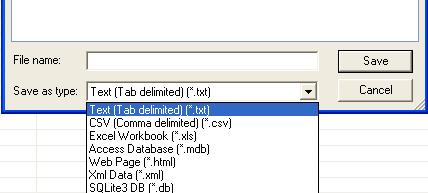 |
||||||||||||||||||||
|
| ГЛАВНАЯ | ПРОДУКЦИЯ | ПОКУПКИ | ПОДДЕРЖКА | ЗАГРУЗКИ | КОМПАНИЯ | ПАРТНЕРЫ |